excel表格如何拉长
573
2022-10-24

excel表格首行锁定怎么操作
当excel表中包含大量的数据时,我们在上下或左右滚动表格的同时,标题行或标题列也会跟着滚动,这样在查看或者编辑数据时非常不方便。这时候我们可以利用excel的冻结窗口功能将表格的首行或首列进行固定,从而让我们更直观的知晓数据内容。
首先打开excel表格,选择需要冻结的单元格范围,以冻结前三行为例,用光标选中表格的第四行。
切换到视图工具栏,点击冻结窗格,选择冻结至第3行。
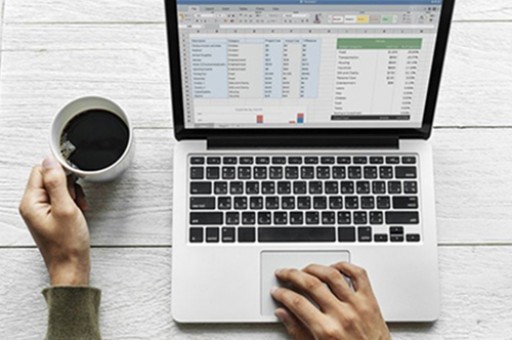
完成上述操作后,可以看到表格的第三行下方多出了一条分割线,再将表格向下移动时,这条分割线以上的表格就会固定不动。
固定首行和首列的方法更加简单,无需选择任何单元格,只需要点击冻结窗格,选择冻结首行或冻结首列即可。
以上就是在excel表格中冻结窗口的方法,灵活使用冻结窗口功能可以让我们更加方便的查看和编辑表格,提升工作效率。
版权声明:本文内容由网络用户投稿,版权归原作者所有,本站不拥有其著作权,亦不承担相应法律责任。如果您发现本站中有涉嫌抄袭或描述失实的内容,请联系我们jiasou666@gmail.com 处理,核实后本网站将在24小时内删除侵权内容。